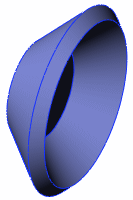Das Werkzeug Skizze auf Feature prüfen überprüft Skizzen auf Fehler in der Kontur, die dazu führen können, dass ein Feature nicht erstellt werden kann. Es prüft auf Fehler, die in allen Konturtypen vorkommen können, und wenn Sie einen Feature-Typ auswählen, prüft es auch den Konturtyp, der für den Feature-Typ erforderlich ist. Wenn Fehler festgestellt werden, wird die Problemgeometrie hervorgehoben.
In diesem Beispiel wird eine Skizze für die Verwendung in einem Basis-Rotieren-Feature überprüft.
Prüfen einer Skizze:
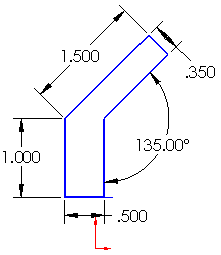
- Klicken Sie in einer offenen Skizze auf .
- Wählen Sie für Feature-Verwendung die Option Basis-Rotation aus.
Mehrfach unverbunden geschlossen wird als Konturtyp angezeigt.
- Klicken Sie auf Prüfen.
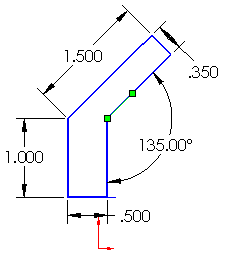
Eine Diagnosemeldung wird angezeigt, und die entsprechende überflüssige Kante wird hervorgehoben.
Die Skizze kann nicht für ein Feature verwendet werden, da ein Endpunkt fälschlicherweise von mehreren Elementen geteilt wird.
- Löschen Sie die hervorgehobene Kante.
- Klicken Sie erneut auf Prüfen.
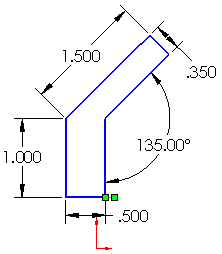
Die gleiche Meldung wird eingeblendet und eine andere überflüssige Kante wird hervorgehoben.
Die Skizze kann nicht für ein Feature verwendet werden, da ein Endpunkt fälschlicherweise von mehreren Elementen geteilt wird.
- Löschen Sie die hervorgehobene Kante.
- Klicken Sie erneut auf Prüfen.
Eine neue Meldung weist darauf hin, dass die hervorgehobene Kante nicht mit den schneidenden Kanten verbunden ist.
Die Skizze hat mehr als eine offene Kontur.
- Trimmen Sie ein Ende der Kante, und verlängern Sie das andere.
- Klicken Sie erneut auf Prüfen.
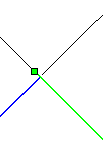
Nun sind alle Fehler gefunden und korrigiert.
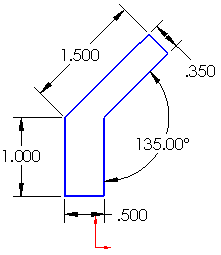
Kein Problem gefunden. Die Skizze enthält 1 geschlossene Kontur(en) und 0 offene Kontur(en).
- Klicken Sie auf Schließen.
Basisrotations-Feature erstellen:
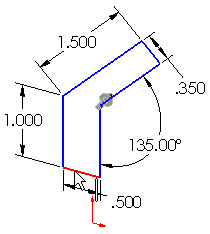
- Klicken Sie auf Aufsatz/Basis rotiert
 (Features-Symbolleiste) oder auf .
(Features-Symbolleiste) oder auf .
- Wählen Sie die Linie aus, die als Rotationsachse angezeigt wird.
- Klicken Sie auf
 , um das Feature fertigzustellen.
, um das Feature fertigzustellen.